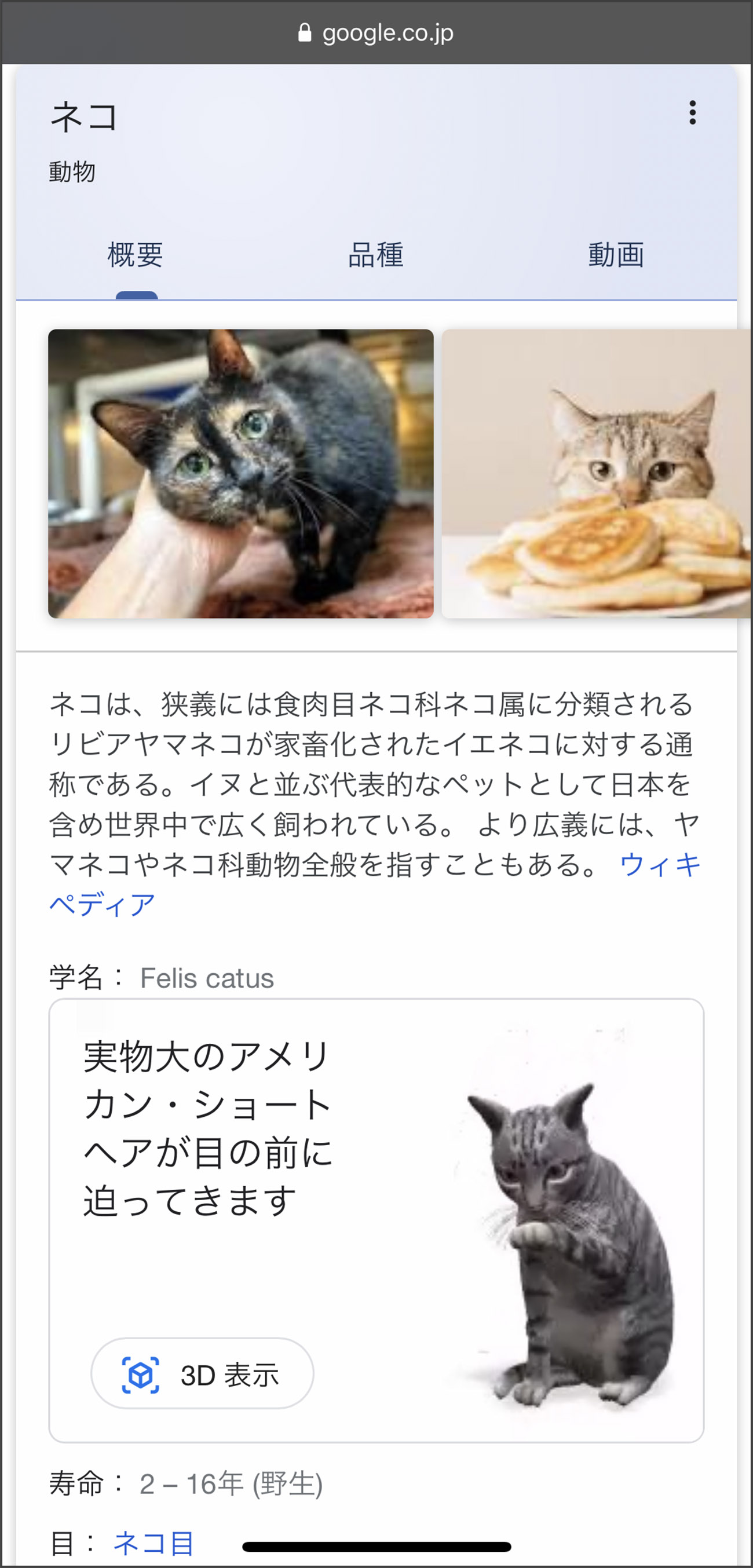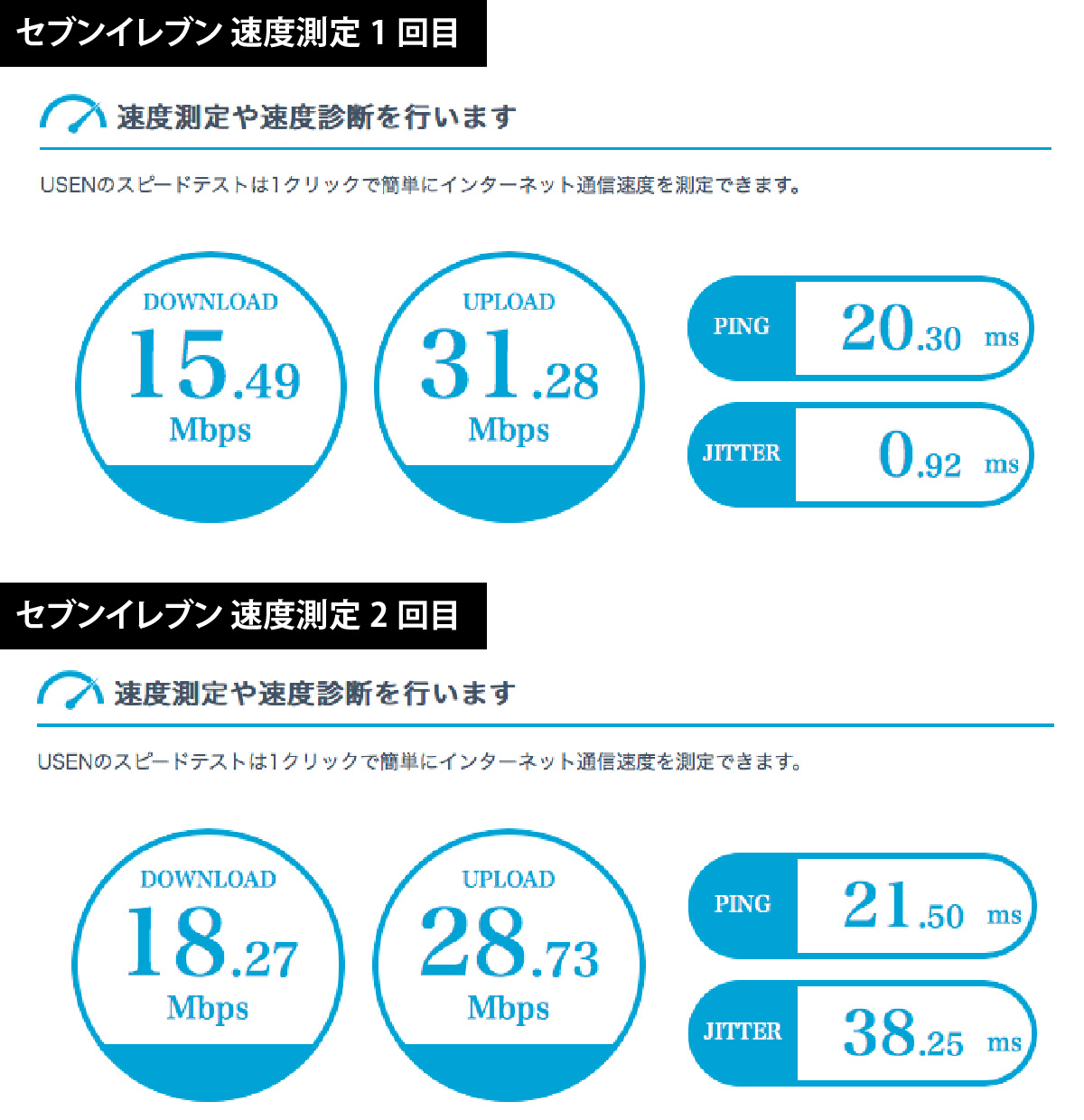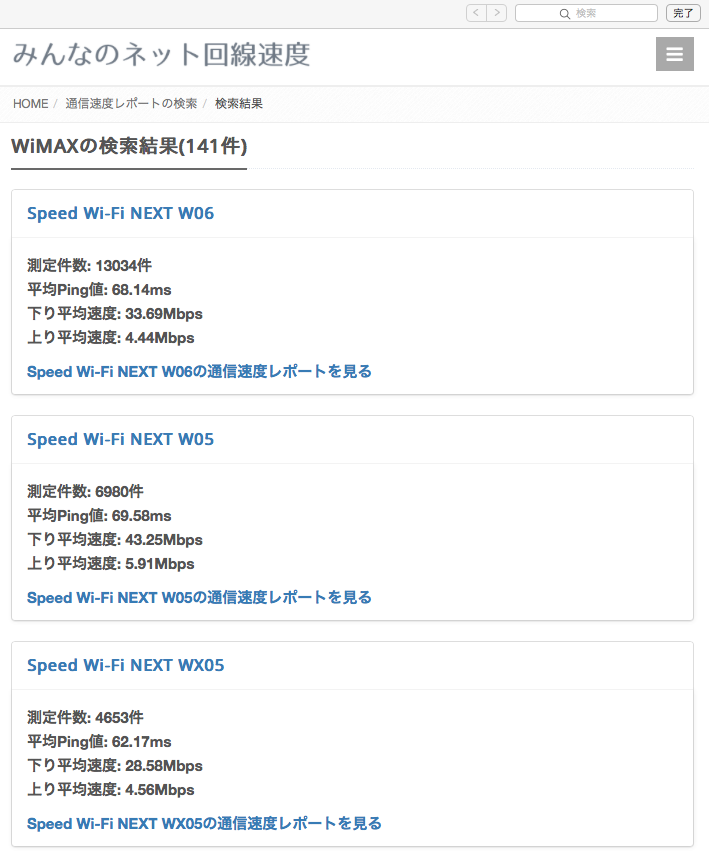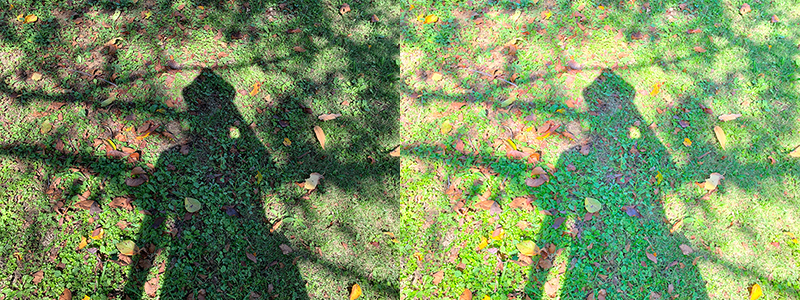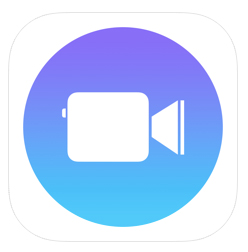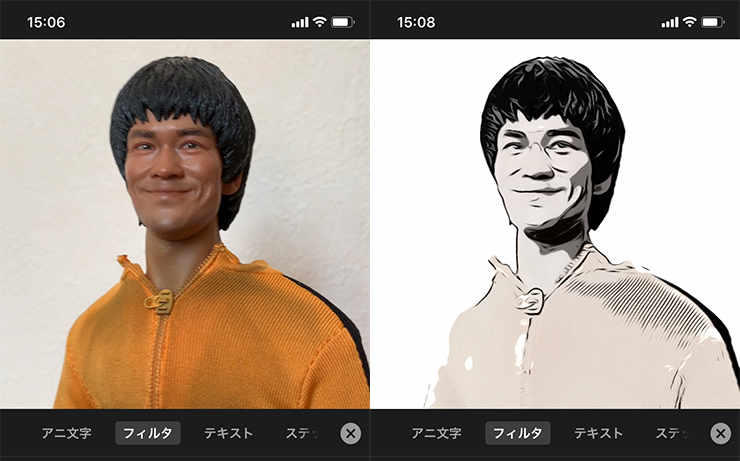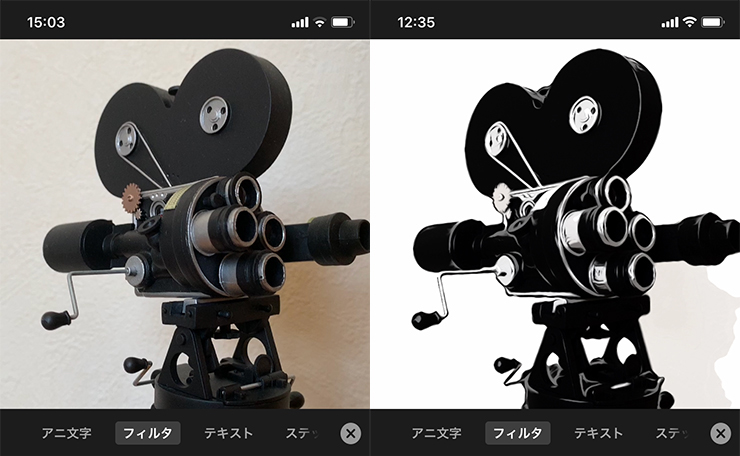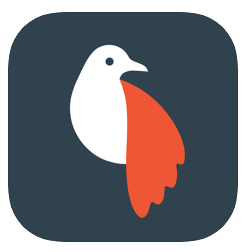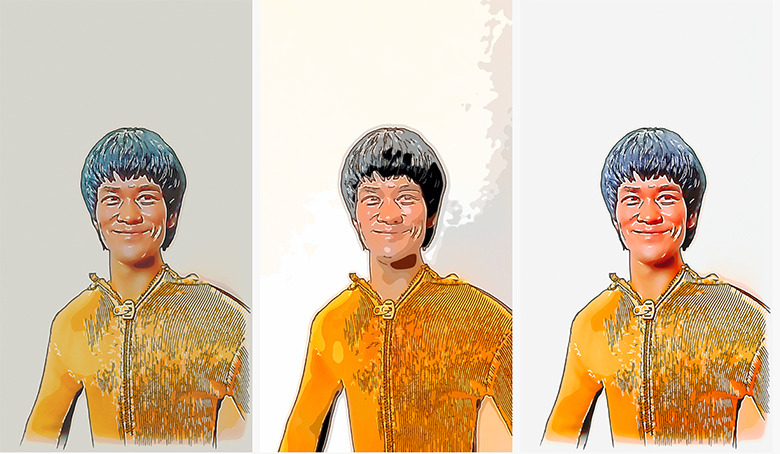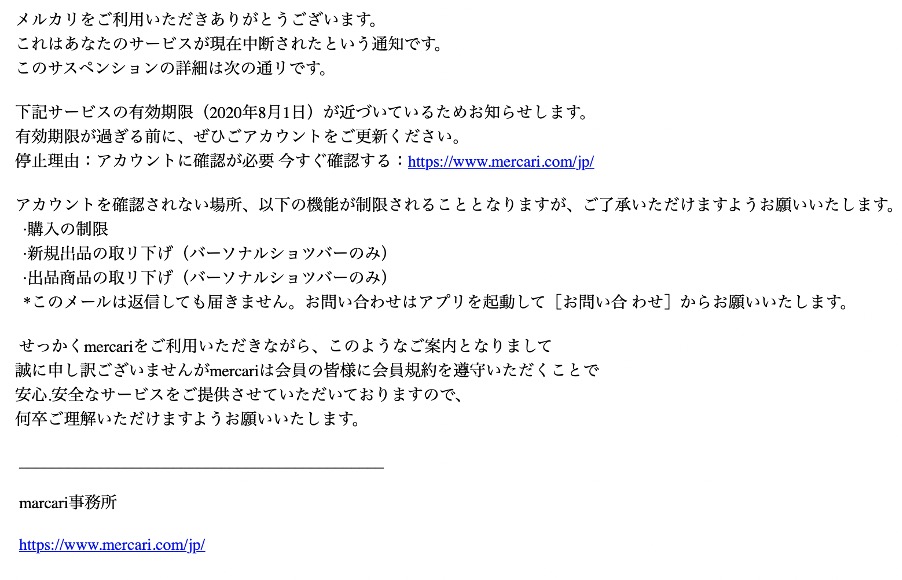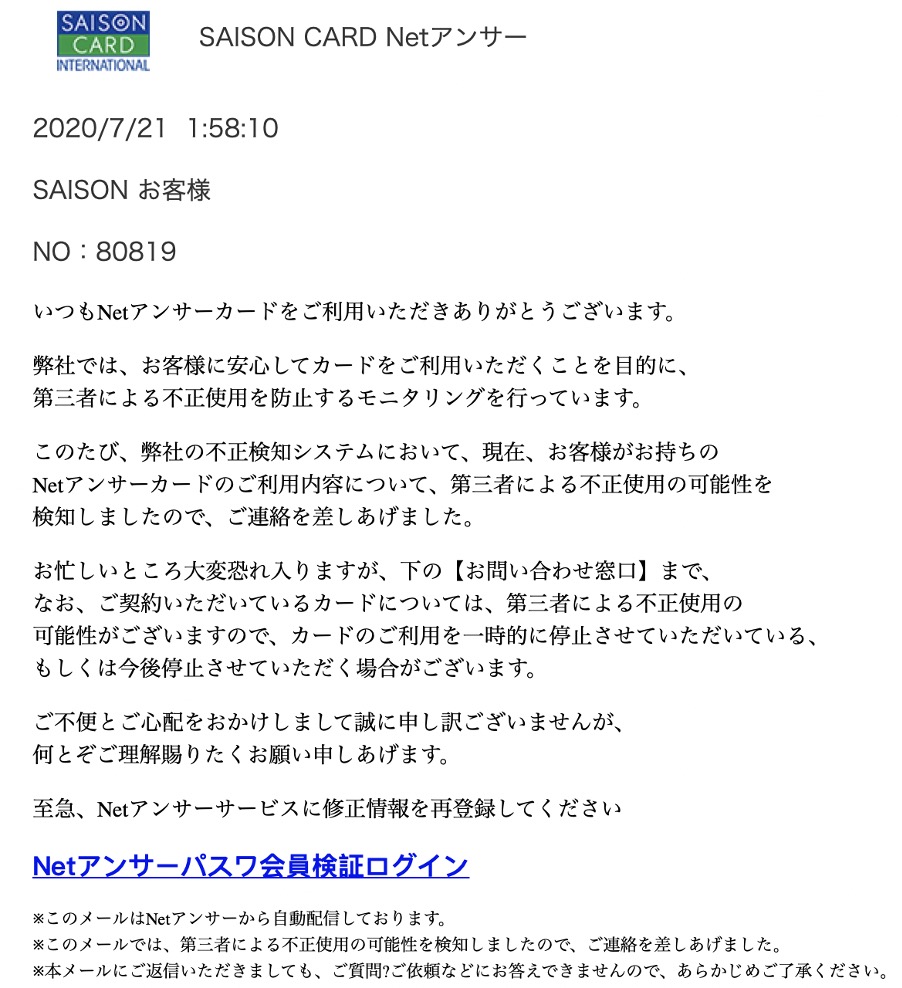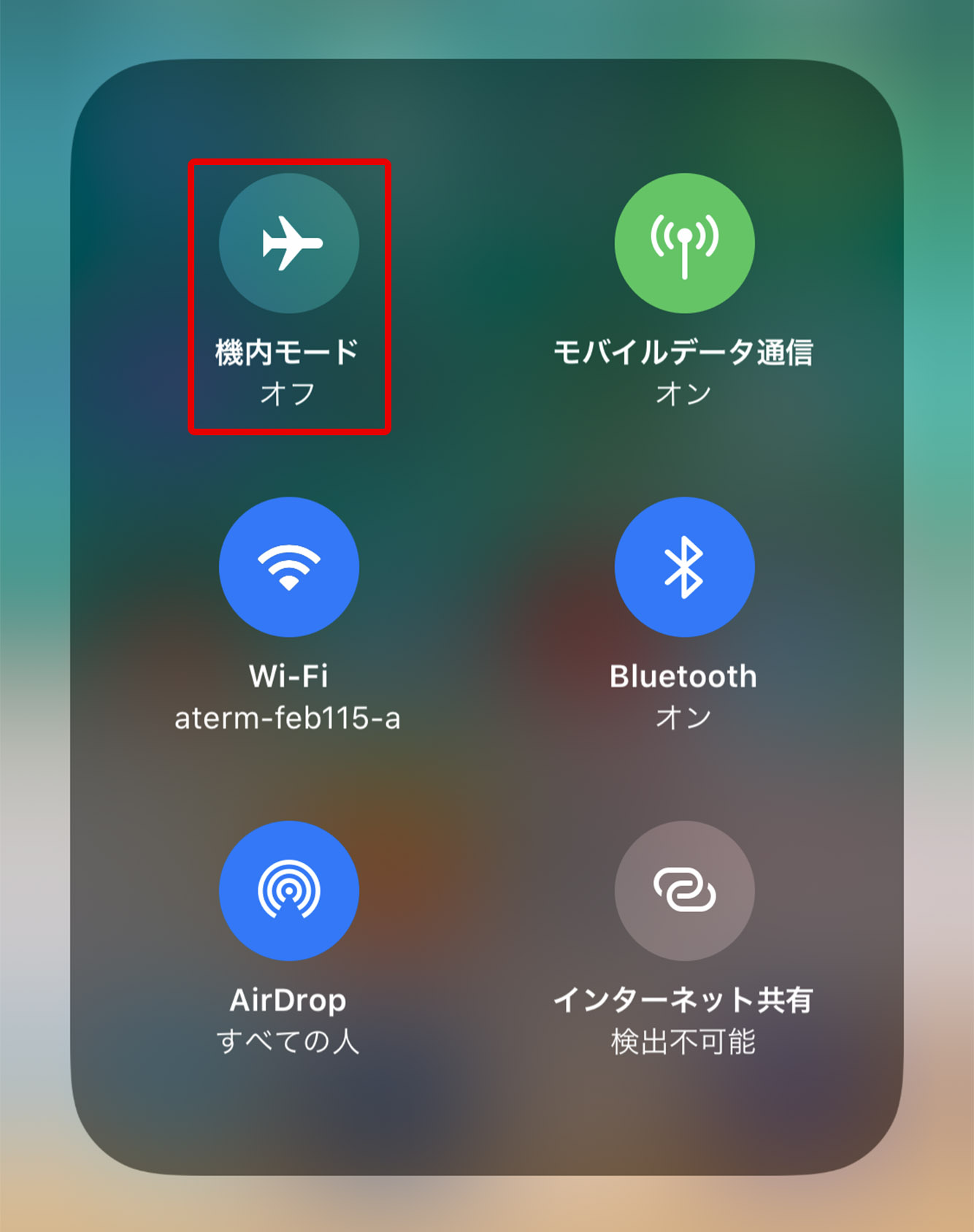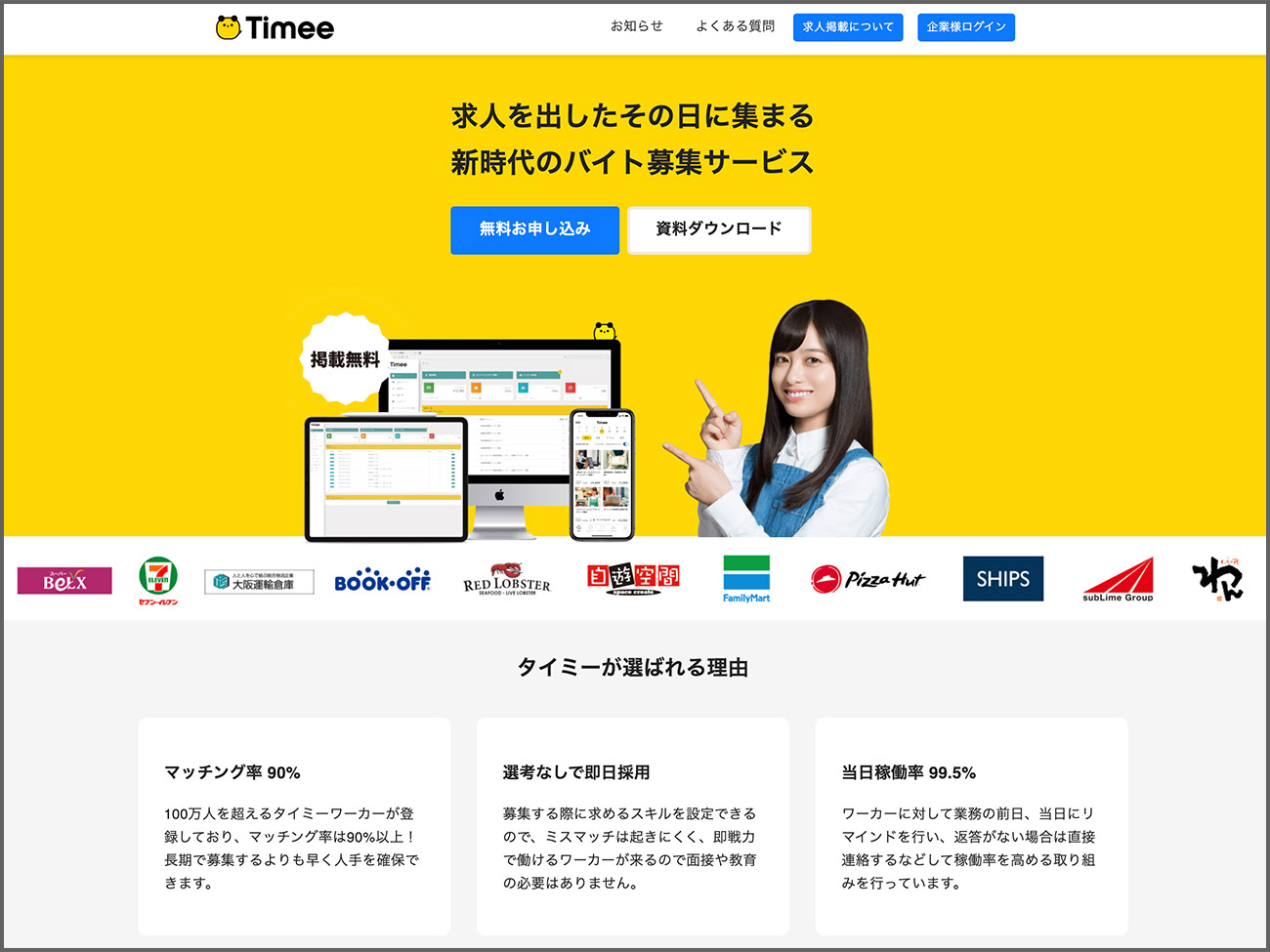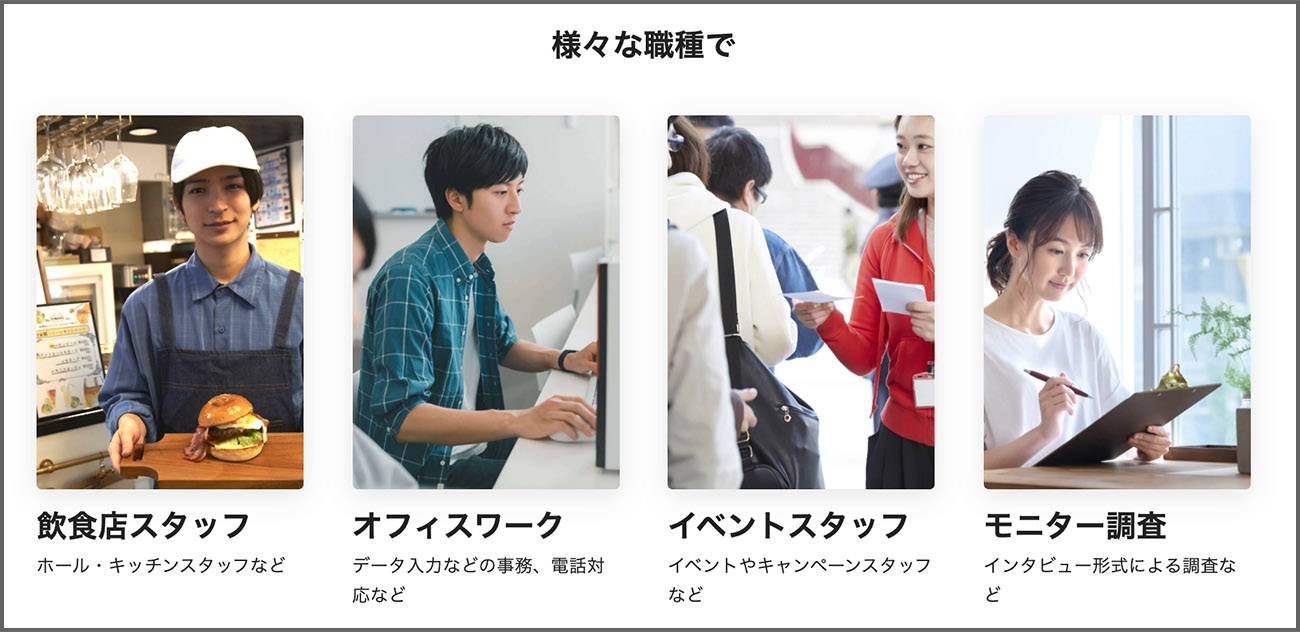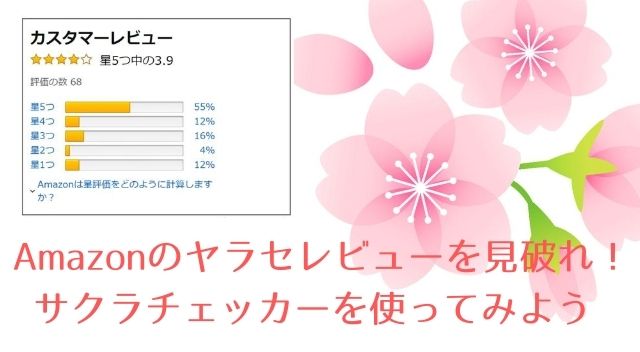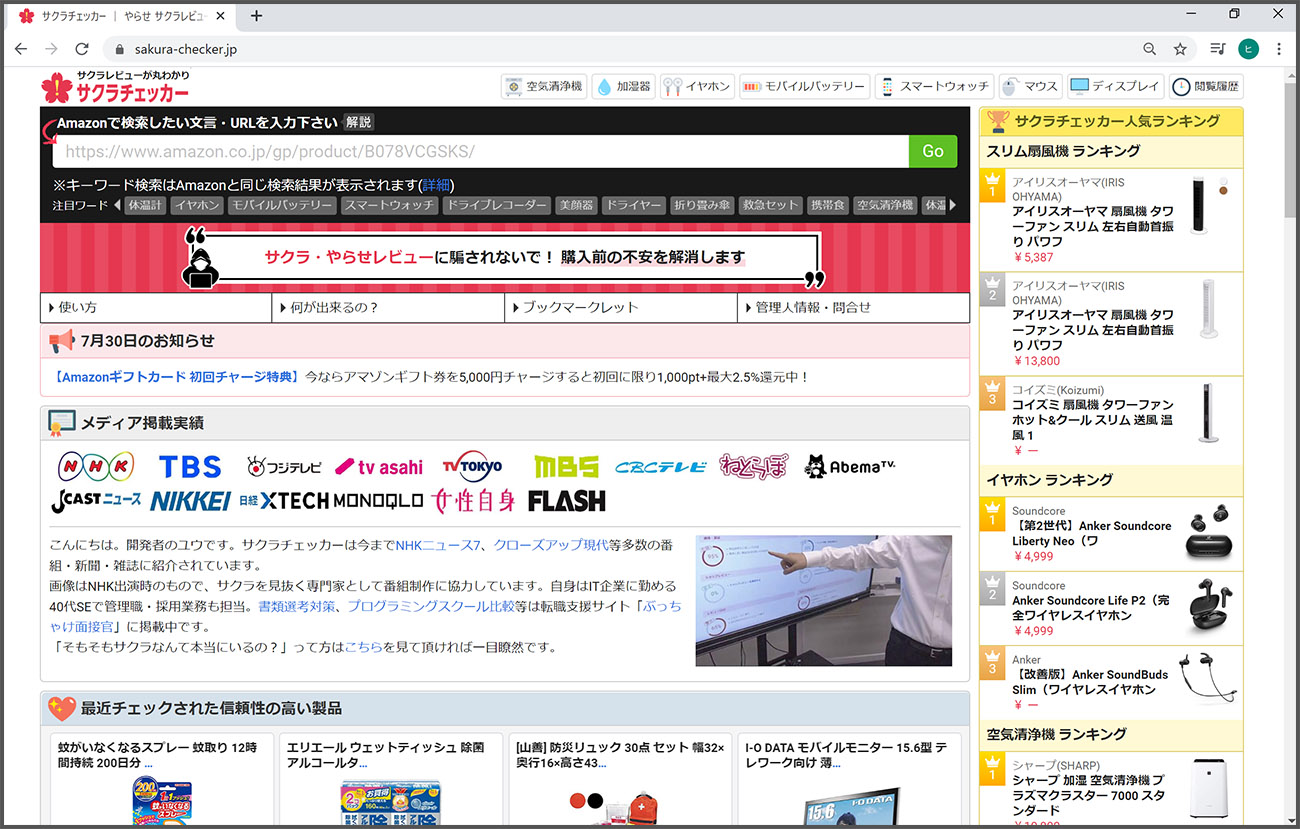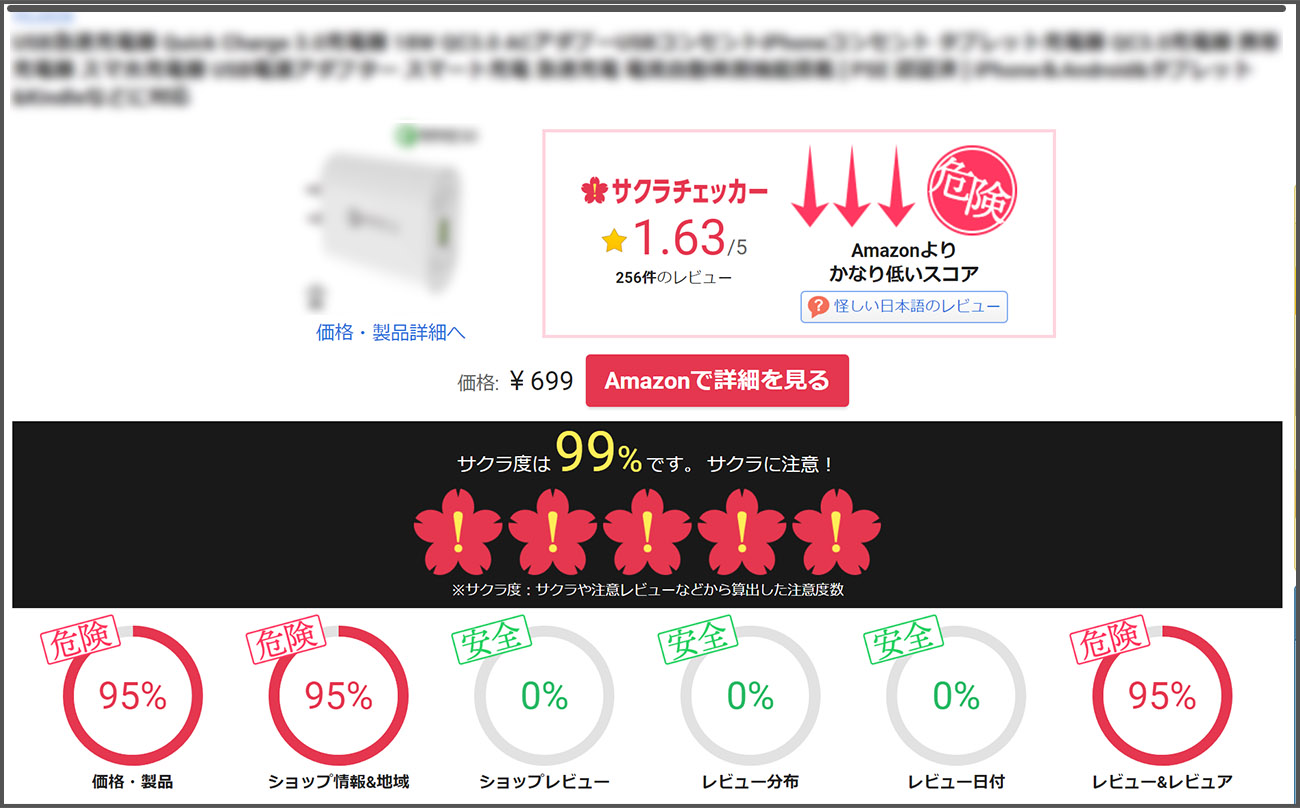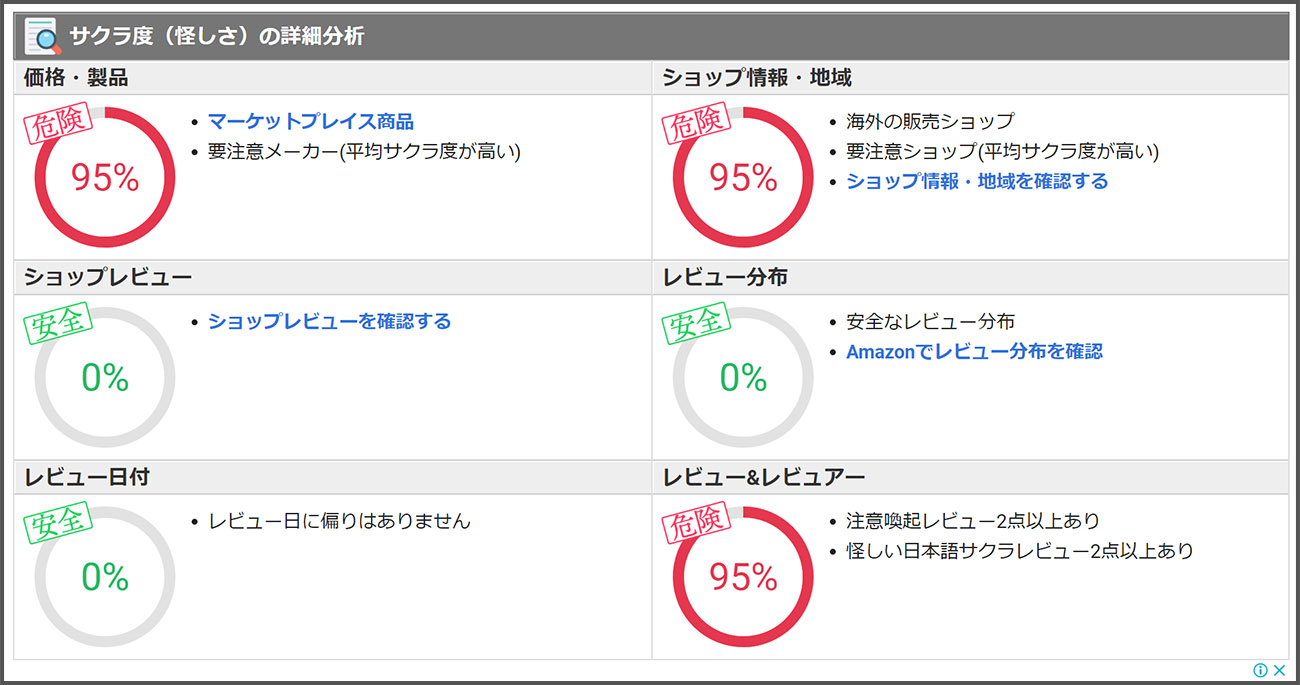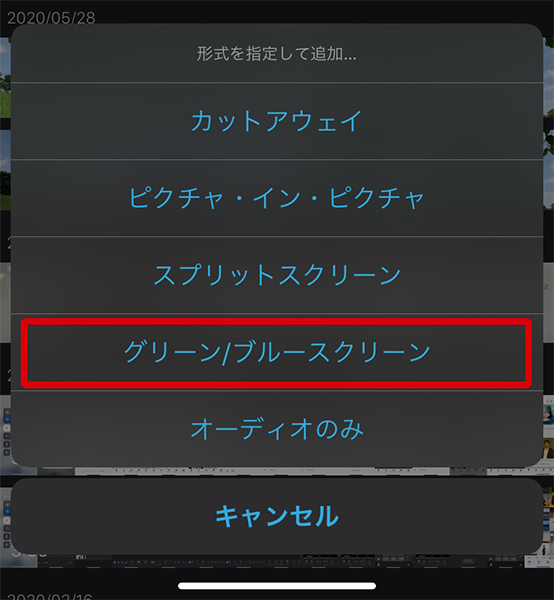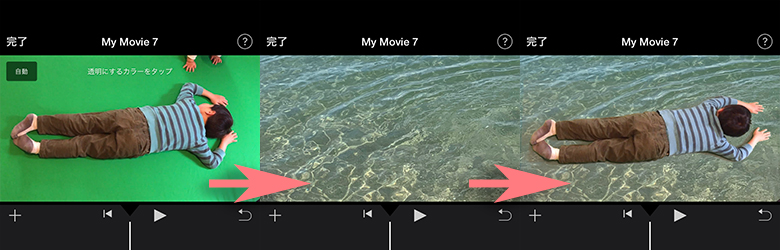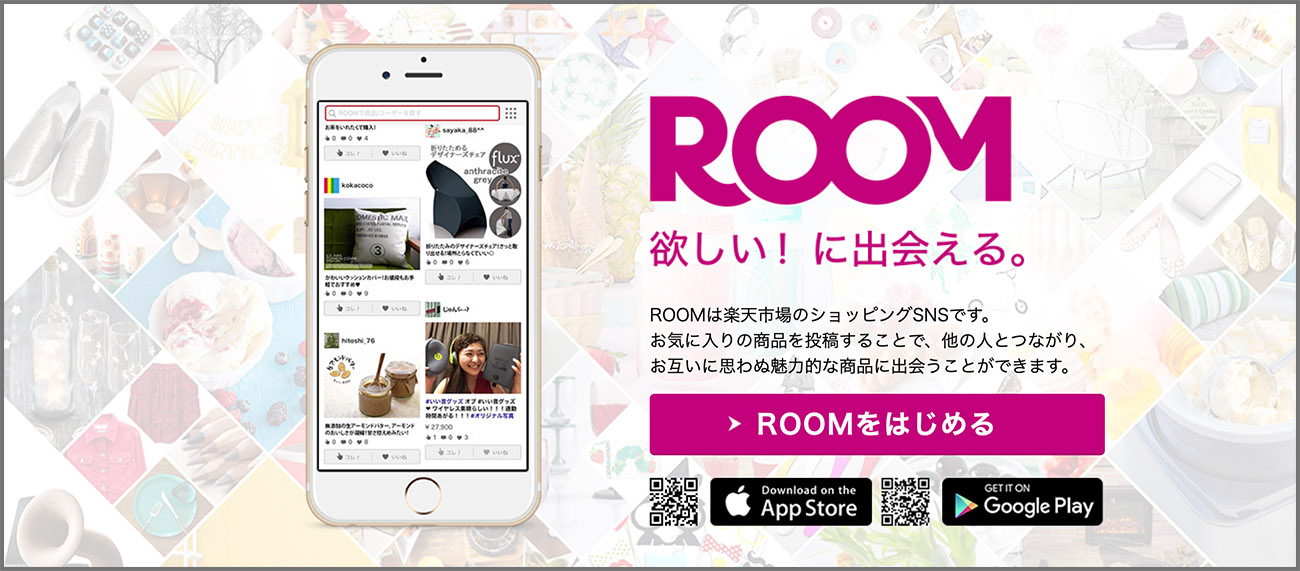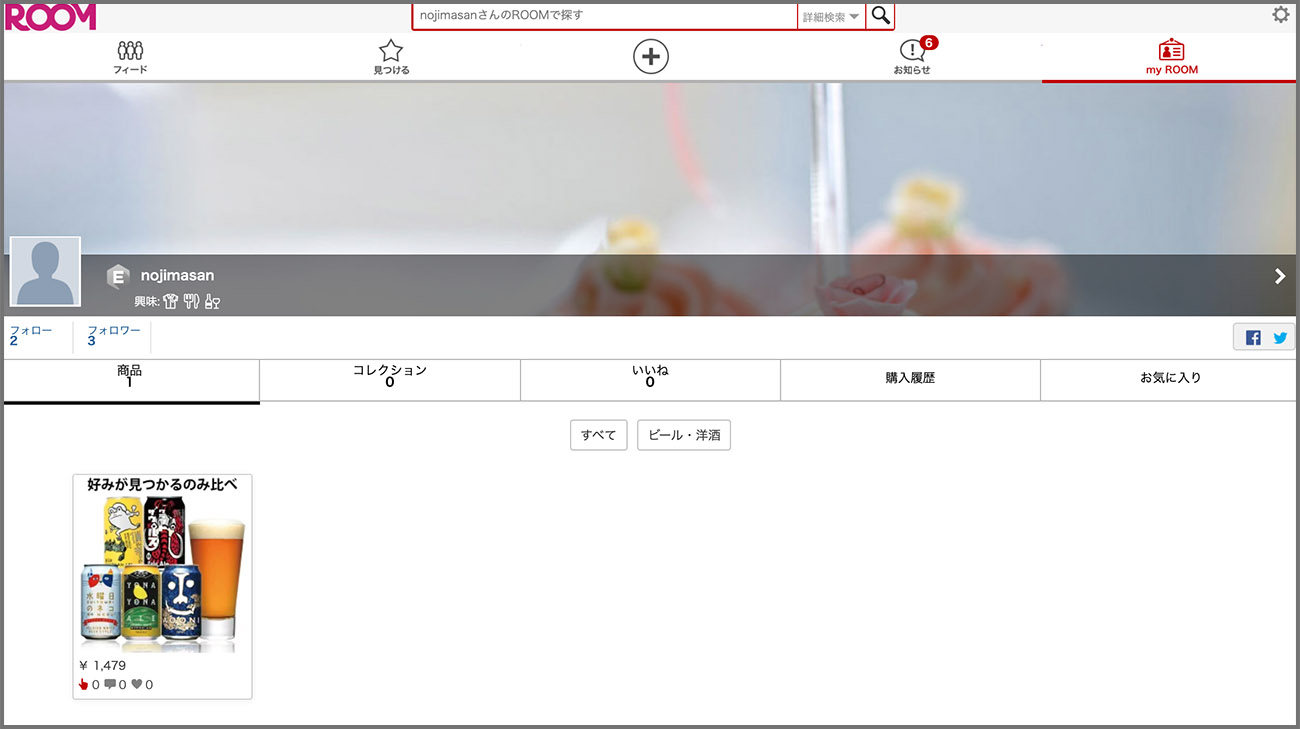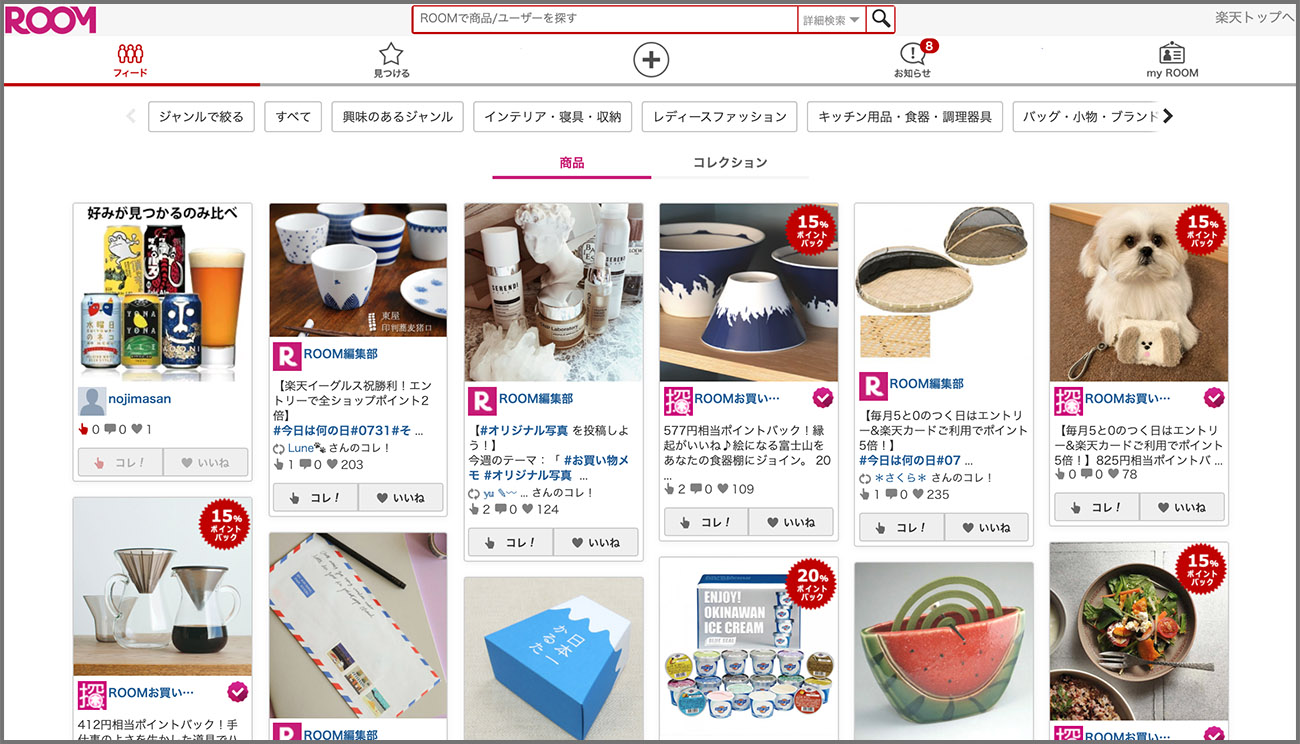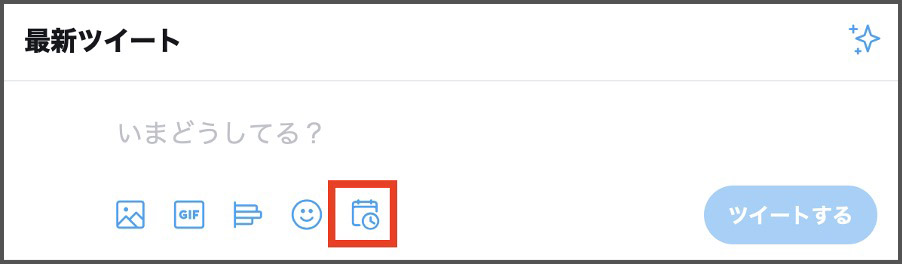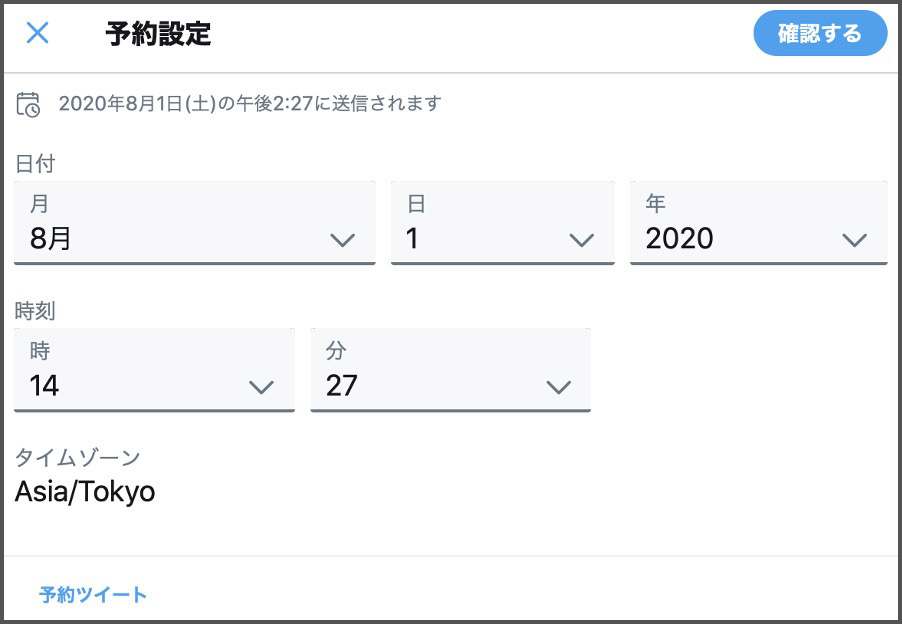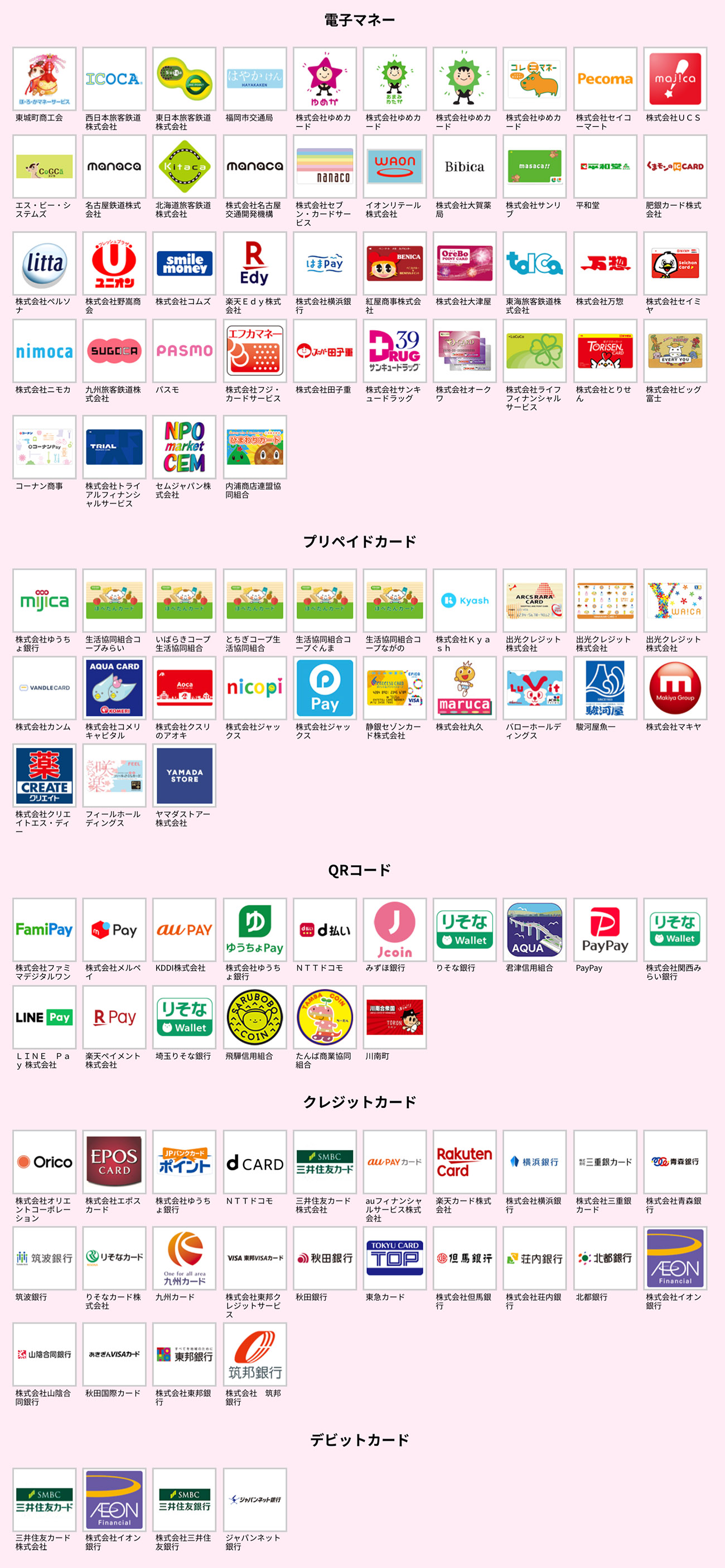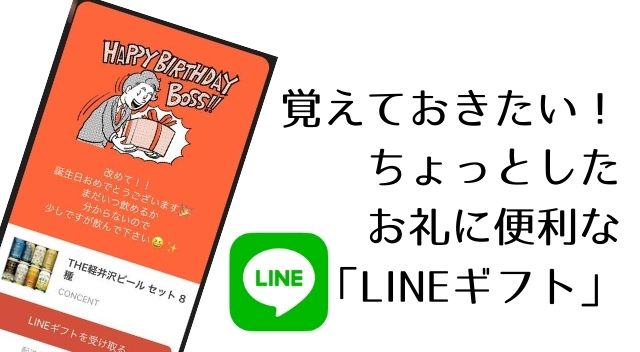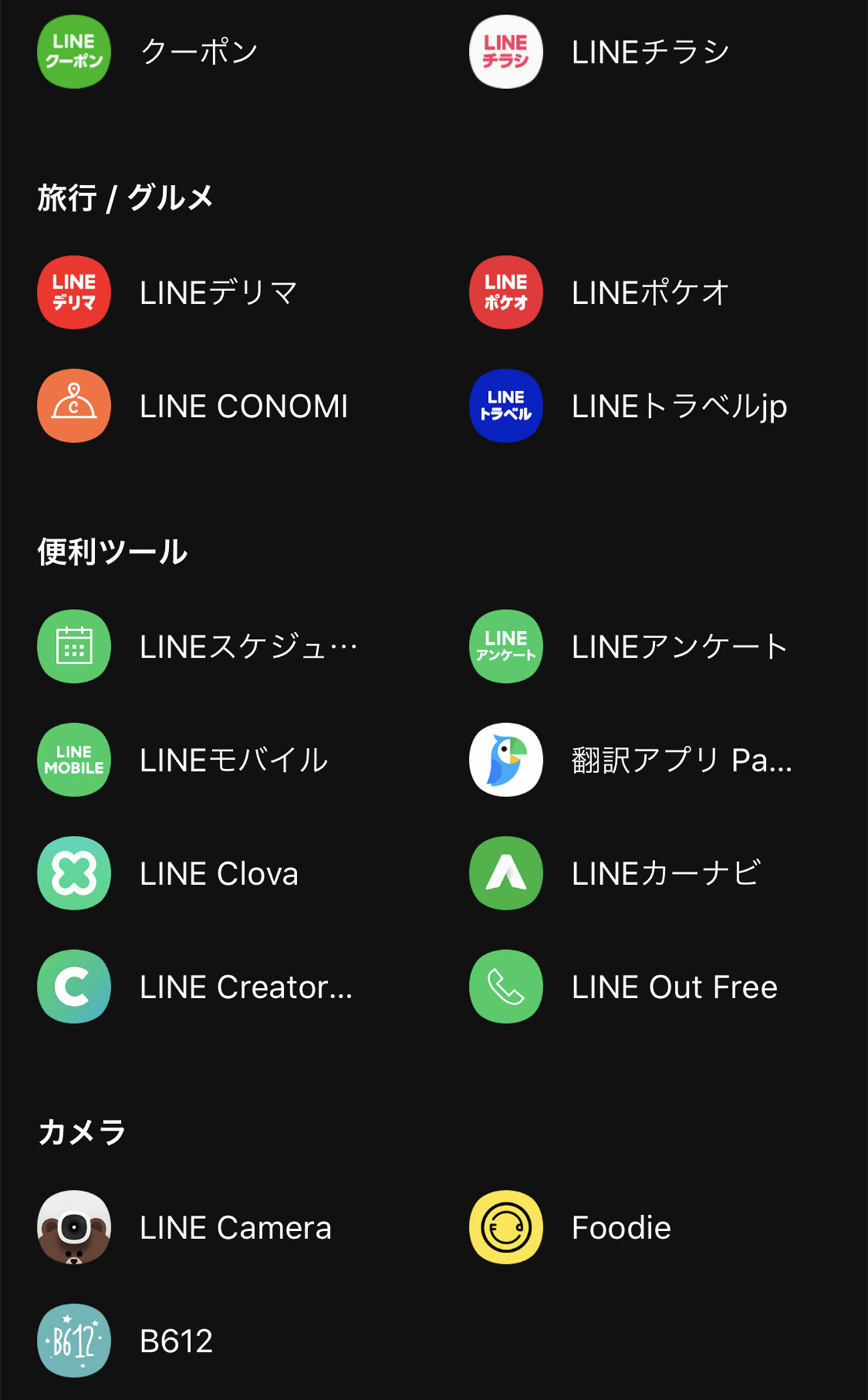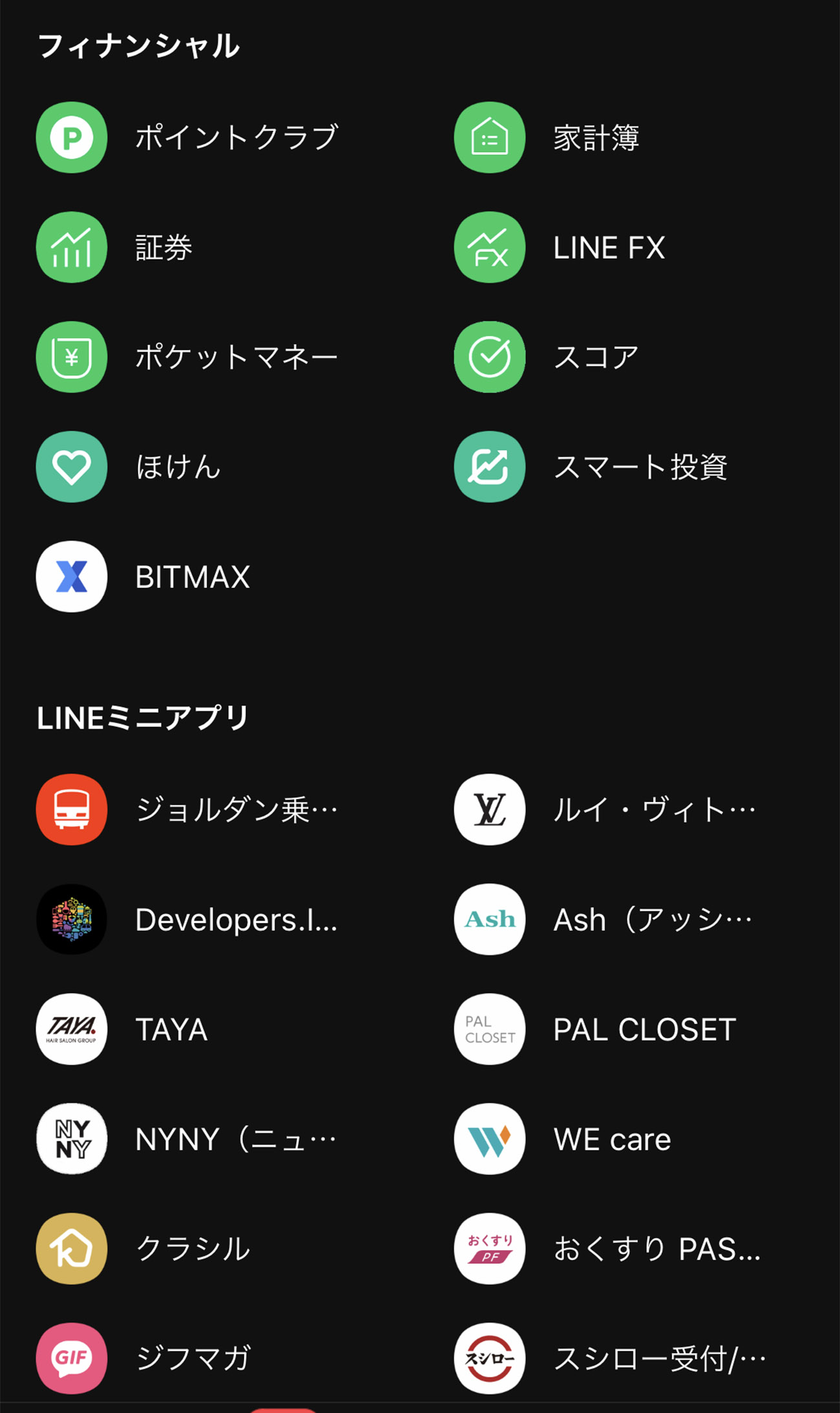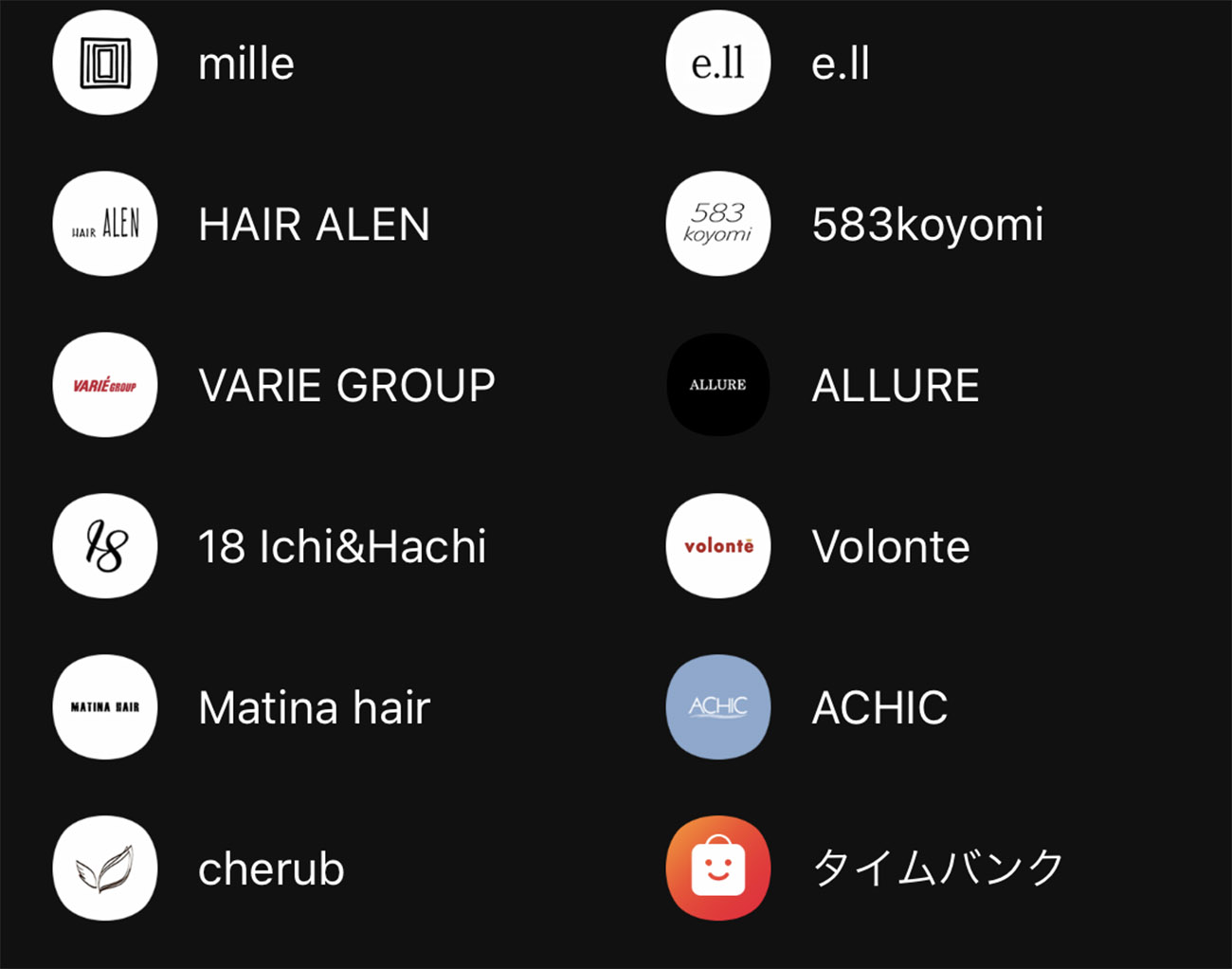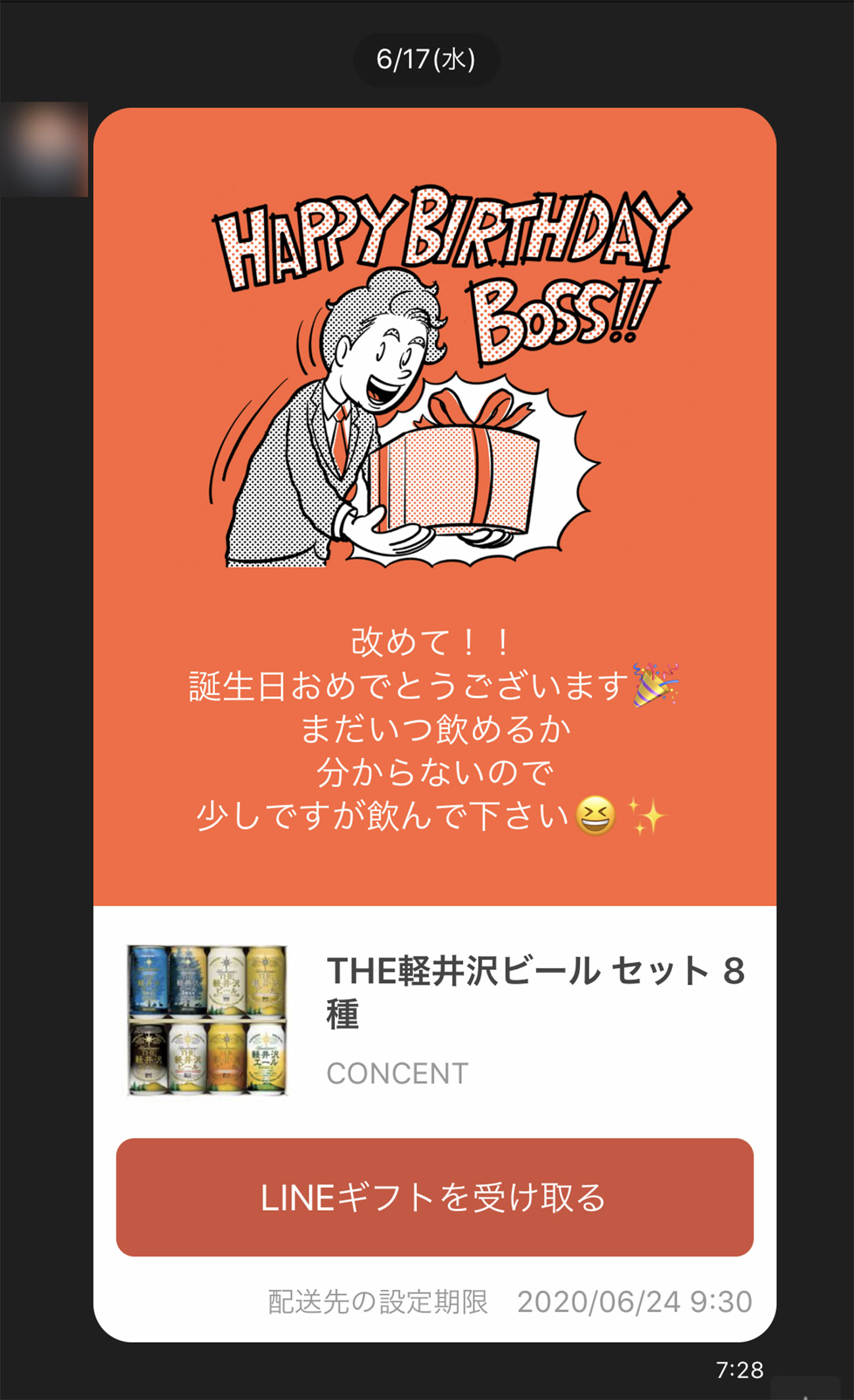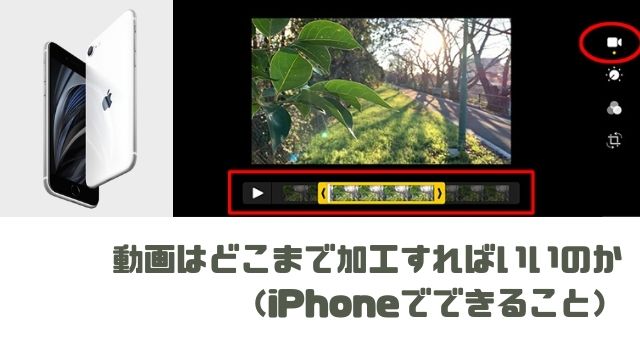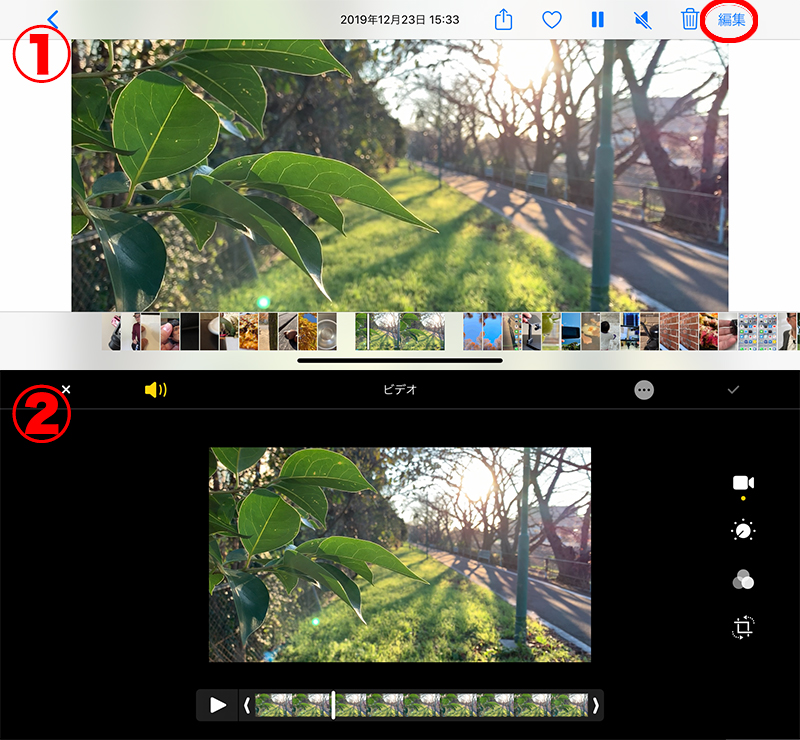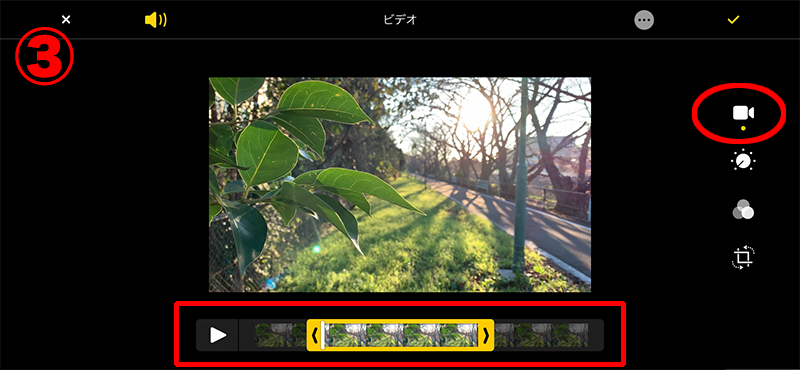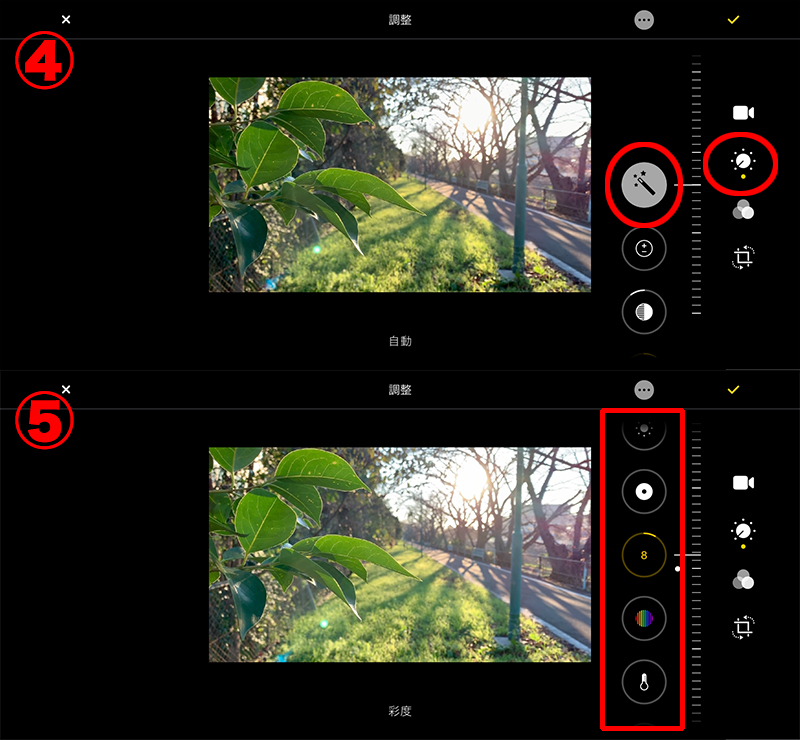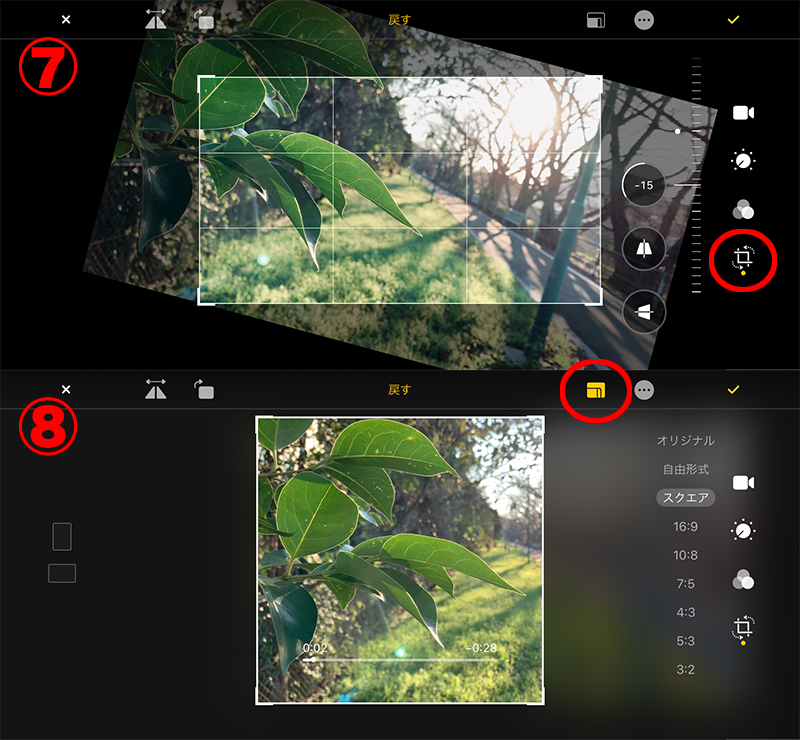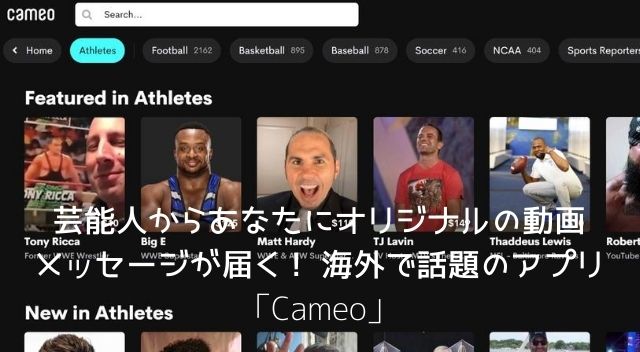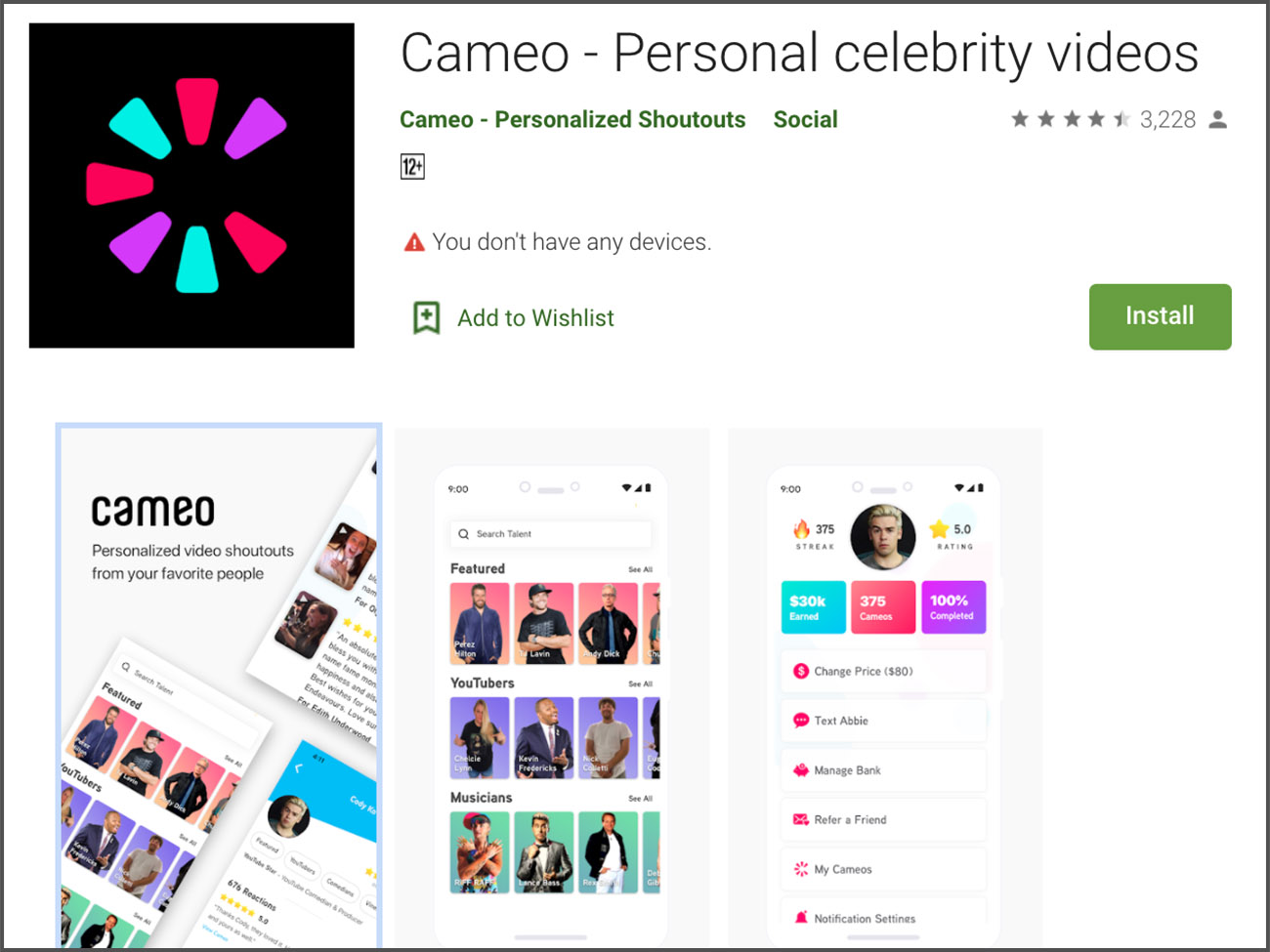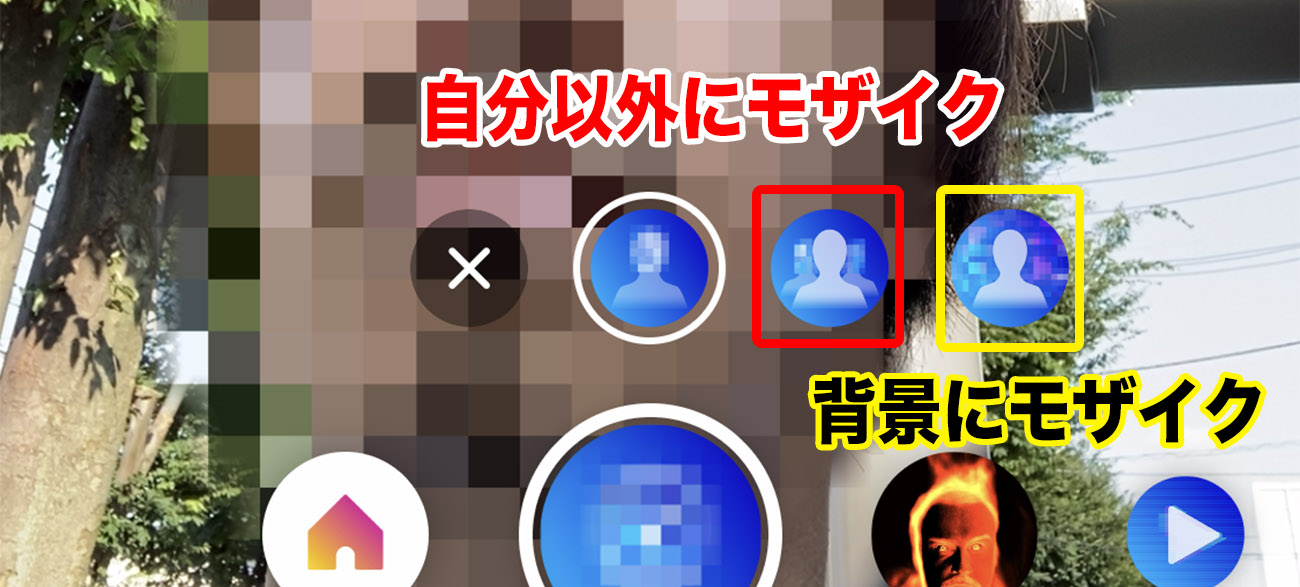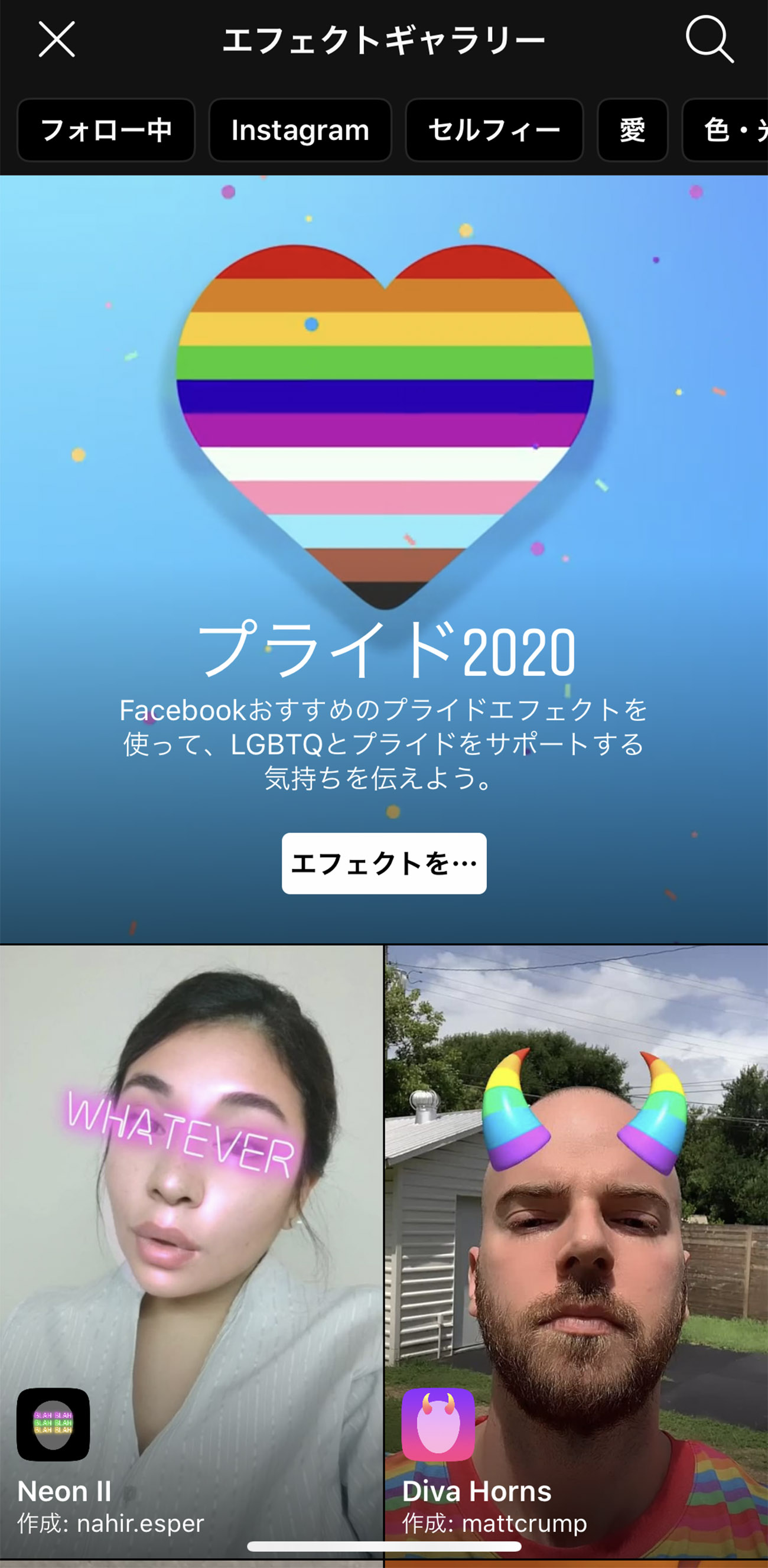Instagramの普及で、「誰もが写真や動画を加工する文化」ができたと思ってます。
どんどん登場するカメラアプリも、いろんな加工ができることがウリになっています。
肌をきれいにしたり顔のパーツをいじれたりと、主に女性が喜ぶものが多いかなという印象。
さて、そういう比較的プライベートな加工ではなく、もっと一般的な<普通の加工>もよく使われます。
今回は動画にしぼり、そんな普通の加工を「どこまでやればいいのか?」について書いてみたいと思います。
まずは、動画を加工する時の心得について。
加工する前に知っておいてほしい心得を2つまとめます。
◎心得その1:なんとなく加工しない
多くの方が加工を「なんとなく」やってないでしょうか。
「機能がついてるからちょっと使ってみよう」みたいに。
これ、パワーポイントで意味もなく文字にいろんなアニメーションをつけちゃうのに似ています。
加工する時に大事なのは、「なぜその加工をしてるのか」説明できることです。
◎心得その2:加工はやりすぎない
適切なところで止めることが大切なんですが、これが難しいんですね。
それは「ゴール」がないからだと思います。
適度なところで加工を止めるには、それぞれの加工の効果効能を知ることが必要でしょう。
それがあれば、「これは使わない」「これはこのくらいでいい」といった判断がつくようになります。
続いて、どんな加工ができるかについて。
アプリもいろいろあるため、iPhoneに標準で入っている「写真」アプリを取り上げます。
撮った写真や動画が保存され、その確認ができるアプリですね。
撮った動画をタップすると、右上に「編集」という文字が現れます(画像①参照)。
これをタップすると、その一カットを加工することができます(画像②参照)。
ここでできることが、<普通の加工>の範囲といっても差し支えないでしょう。
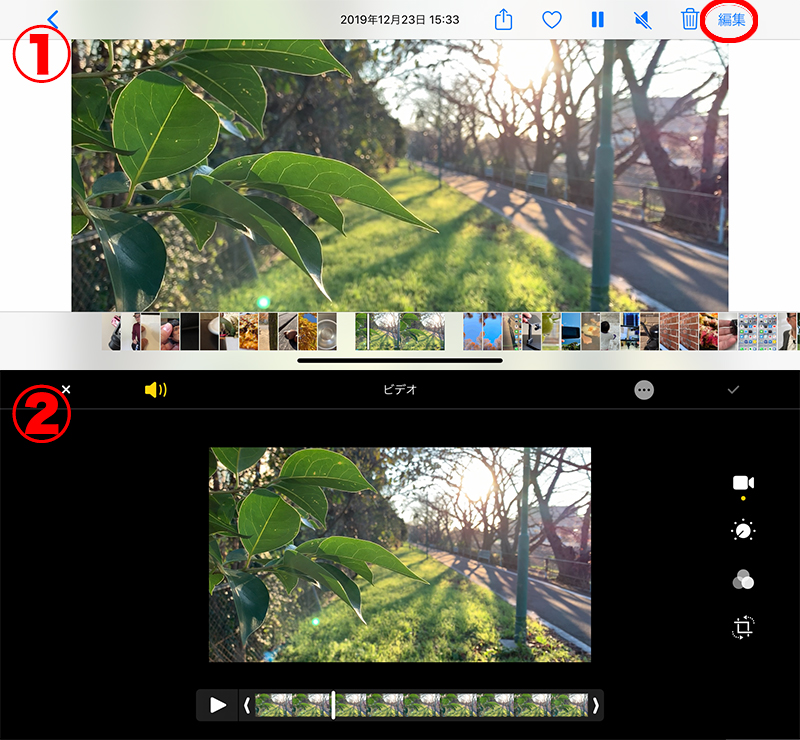
◎加工その1:長さを調節する
「どのくらいの長さが適切ですか?」という質問が出たら、目的がはっきりしていない証拠。
その動画は何を伝えるために撮ったのかを考えると、残すべき部分と削るべき部分が明確になります。
「どこから・どこまで」を意識するのがポイントです。
動画の始まりや終わりは、映像が揺れてることも多い。余計な部分を削除します(画像③参照)。
また、最後はピタッと目的の映像で終わるとかっこいい。
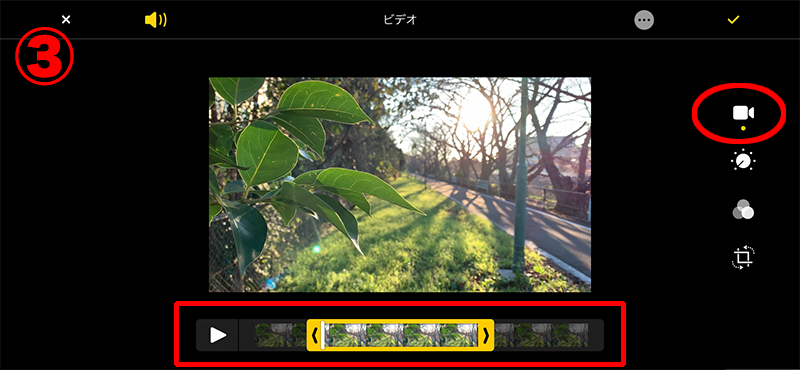
◎加工その2:色味を調整する
明るさやコントラスト、鮮やかさといったことを細かく調整できます。
ただ、せっかくついてるからと言ってあれこれいじってしまいがちな部分です。
迷ったらとりあえず「自動」をタップするだけでいいんじゃないかと思います(画像④参照)。
特に目的がない方は、余計なことをしない。
その他、いろいろな調整ポイントがあります(画像⑤参照)。
個人的には次のものだけいじることが多いです。
「露出、明るさ」何が写っているかしっかり見せたい時
「彩度」色をしっかり伝えたい時
「コントラスト」部品や機械など、凹凸をくっきり見せたい時
「ビネット※」あまり使いませんが、少しカッコつけたい時
※映像のふちが暗くなるので、レトロというか印象的になります。
また、映像の中心部分に注目してほしい時にも適しています。
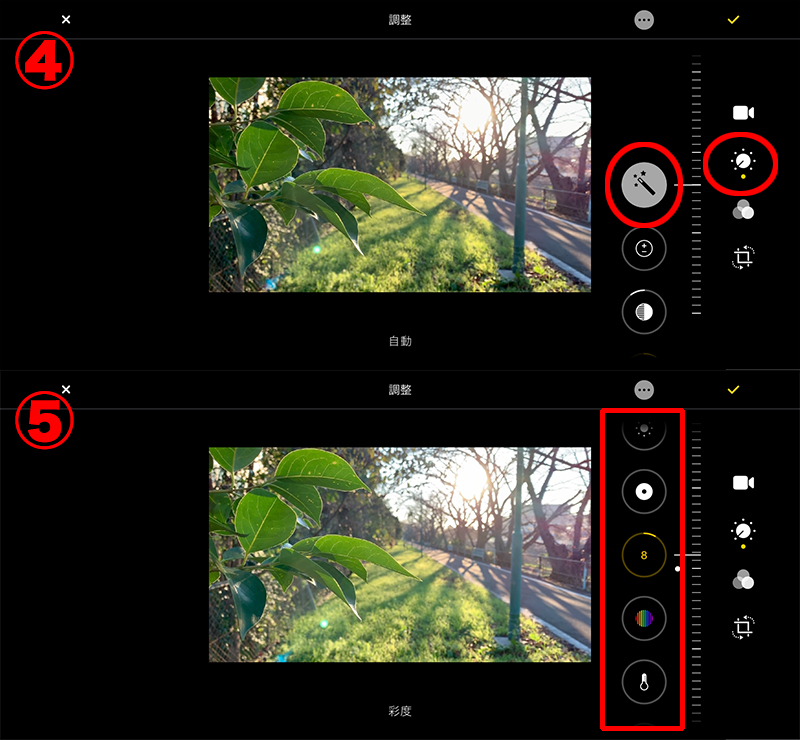
◎加工その3:フィルタ
ドラマチック、ノアール、など魅力的なフィルタが並びます(画像⑥参照)。
映像の雰囲気をガラリと変えてしまえる、とてもInstagramっぽい機能ですね。
が、これこそ「なんだかよく分からないけどいじってしまう」加工だと思います。
僕は、ビジネス用途では使いません。

◎加工その4:回転や拡大縮小、サイズ変更
これは加工というより「修正」の意味合いが強いと思います(画像⑦参照)。
・映像の端っこの見せたくないものは、拡大して見えなくできる。
・水平が取れてない時に、傾きを修正できる。
とても便利ですが、目的がないなら触る必要はないでしょう。
加工するにしても少しだけ、が賢明と考えます。
また、右上のアイコンをタップすると、縦横の比率を変更することもできます(画像⑧参照)。
縦向きで撮った動画を横向きにしたり、スクエア(正方形)に切り取ったり。
これは、たまに使えますね。
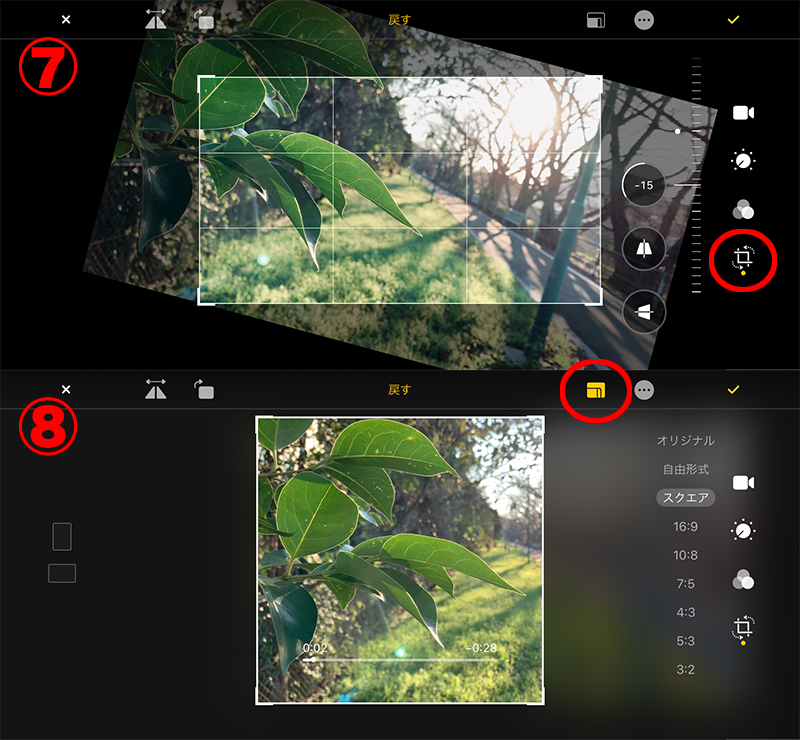
まとめ
僕は、動画を加工する時は必ず、頭の中で自分に説明しながらやることにしています。
<何を・どこまで>加工するかを意識します。
「顔がちょっと暗いから、表情がはっきり見えるまで明るさを上げよう」
「料理をもっと美味しそうに見せたいから、食材の色が変にならない程度に彩度を上げよう」
といった感じです。
どうやって加工するか?が話題になることが多い気もしますが、何もしない、という選択肢もあります。
まずは、「説明可能な加工」から始めてみませんか。